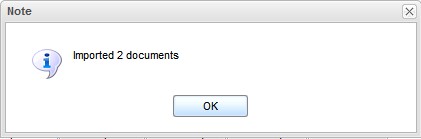L'integrazione di LogicalDOC con Dropbox ti consente di esportare e importate documenti e cartelle tra le due applicazioni.
Autorizzazione
La prima volta che provi a fare un'operazione di importazione o esportazione, apparirà il wizard di autorizzazione. Questo passo di autorizzazione sarà richiesto una sola volta, dopo di che LogicalDOC ricorderà il tuo codice di autorizzazione e ti autorizzerà atuomaticamente.
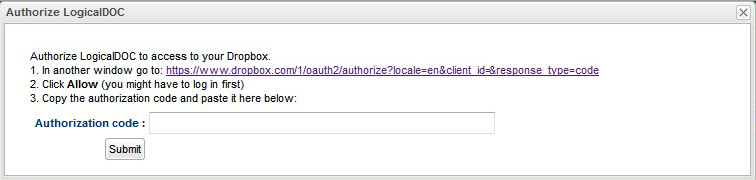
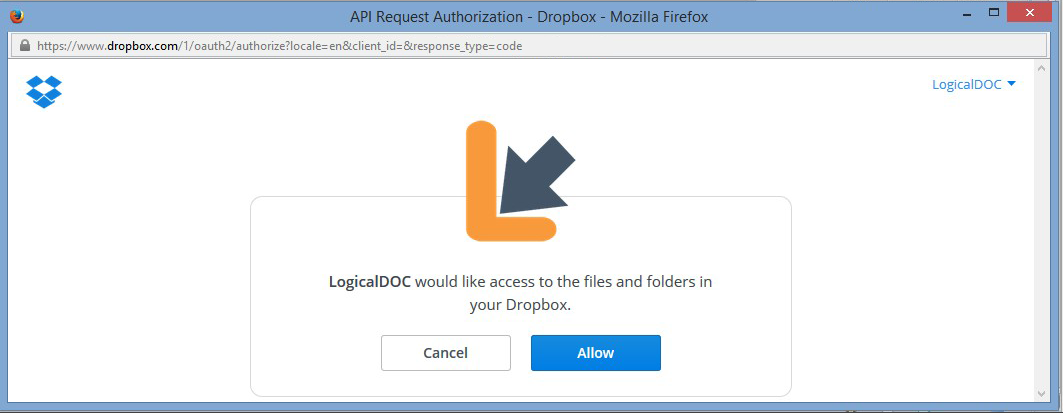
Nella pagina di Dropbox, fai clic su Permetti per autorizzare LogicalDOC ad accedere al tuo account(è possibile che tu debba aver iniziato prima una sessione). Dopo di che il sito di Dropbox di da un codice che devi tagliare e copiare nella finestra di dialogo di LogicalDOC e poi premi su Invia


Una volta autorizzata, si visualizza un messaggio di conferma. Da questo punto in poi sei capace di esportare e importare senza la necessità di essere autorizzato di nuovo.
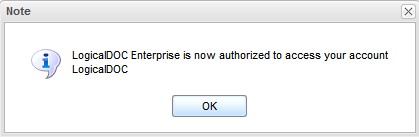
Esportare
Seleziona una cartella o alcuni documenti. Poi seleziona il menú Strumenti->Dropbox->Esportare in Dropbox.

Una finestra di dialogo appare per confermare l'azione. Clicca su Si.

Poi nella finestra seguente seleziona una cartella destinazione in Dropbox e premi su Seleziona.
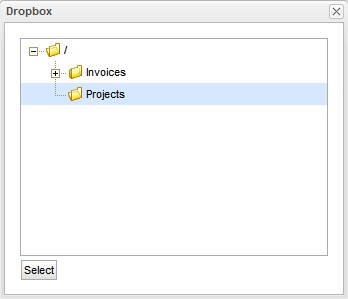
Il processo di importazione viene lanciato e dovrai semplicemente attendere il completamento.
Importare
Seleziona una cartella. Poi seleziona il menú Strumenti->Dropbox->Importare da Dropbox.

Nella finestra di dialogo, naviga nel tuo account Dropbox e seleziona gli elementi da importare.
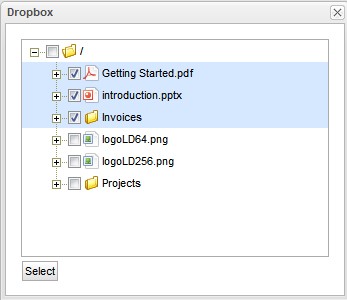
È possibile selezionare una combinazione di file e cartelle, quindi premere Seleziona. Un popup di conferma è mostrato, premere Sì. Ora attendere il completamento e alla fine viene visualizzato un messaggio con il numero di documenti importati.